2. 烧写固件¶
2.1. 启动模式说明¶
2.1.1. 前言¶
AIO-PX30-JD4 有灵活的启动方式。一般情况下,除非硬件损坏,AIO-PX30-JD4 开发板是不会变砖的。
如果在升级过程中出现意外,bootloader 损坏,导致无法重新升级,此时仍可以进入 MaskRom 模式来修复。
2.1.2. 加载方式¶
AIO-PX30-JD4 有 32KB 的 BootRom , 16KB 的内部 SYSTEM_SRA以及8KB的PMU_SRAM,支持从以下设备加载系统:
eMMC 接口
SDMMC 接口
串行nand flash或 nor flash
另外 AIO-PX30-JD4 支持从 USB OTG 接口下载系统代码。
2.1.3. 启动次序¶
启动的次序是这样的:
主控上电初始化
BootRom 代码在 SRAM 上运行,校验存储设备里的 bootloader
校验通过,加载并运行 bootloader 引导代码
bootloader 引导代码负责初始化 DDR 内存,加载 bootloader 完整代码到 DDR 内存中并运行
bootloader 加载存储设备上的 Linux 内核,并将执行权交给 Linux 内核
2.1.4. 启动模式¶
AIO-PX30-JD4 有三种启动模式:
Normal 模式
Loader 模式
MaskRom 模式
2.1.4.1. Normal 模式¶
Normal 模式就是正常的启动过程,各个组件依次加载,正常进入系统。
2.1.4.2. Loader 模式¶
在 Loader 模式下,bootloader 会进入升级状态,等待主机命令,用于固件升级等。要进入 Loader 模式,必须让 bootloader 在启动时检测到 RECOVERY(恢复)键按下,且 USB 处于连接状态。使设备进入升级模式方法如下:
断开电源适配器
Type-C数据线连接好设备和主机。
按住设备上的 RECOVERY (恢复)键并保持。
插上电源。
大约两秒钟后,松开 RECOVERY 键。
2.2. 升级固件¶
2.2.1. 前言¶
本文介绍了如何将主机上的固件文件,通过Type-C数据线,烧录到开发板的闪存中。升级时,需要根据主机操作系统和固件类型来选择合适的升级方式。
2.2.2. 准备工作¶
AIO-PX30-JD4 开发板
固件
主机
Type-C数据线
固件文件一般有两种:
单个统一固件 update.img, 将启动加载器、参数和所有分区镜像都打包到一起,用于固件发布。
多个分区镜像,如 kernel.img, rootfs.img, recovery.img 等,在开发阶段生成。
可以在这里找到已编译好的统一AIO-PX30-JD4固件,下载后解压。也可以参考编译固件的说明自行编译。
主机操作系统支持:
Windows XP (32/64位)
Windows 7 (32/64位)
Windows 8 (32/64位)
Linux (32/64位)
2.2.3. Windows¶
2.2.3.1. 安装 RK USB 驱动¶
下载 Release_DriverAssistant.zip ,解压,然后运行里面的 DriverInstall.exe 。为了所有设备都使用更新的驱动,请先选择”驱动卸载”,然后再选择”驱动安装”。
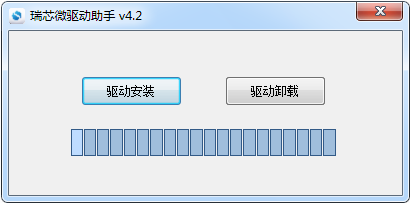
2.2.3.2. 连接设备¶
按照以下方式可以使设备进入升级模式
先断开电源适配器连接:
Type-C数据线一端连接主机,一端连接开发板
按住设备上的 RECOVERY (恢复)键并保持。
接上电源
大约两秒钟后,松开 RECOVERY 键。
主机应该会提示发现新硬件并配置驱动。打开设备管理器,会见到新设备”Rockusb Device” 出现,如下图。如果没有,则需要返回上一步重新安装驱动。
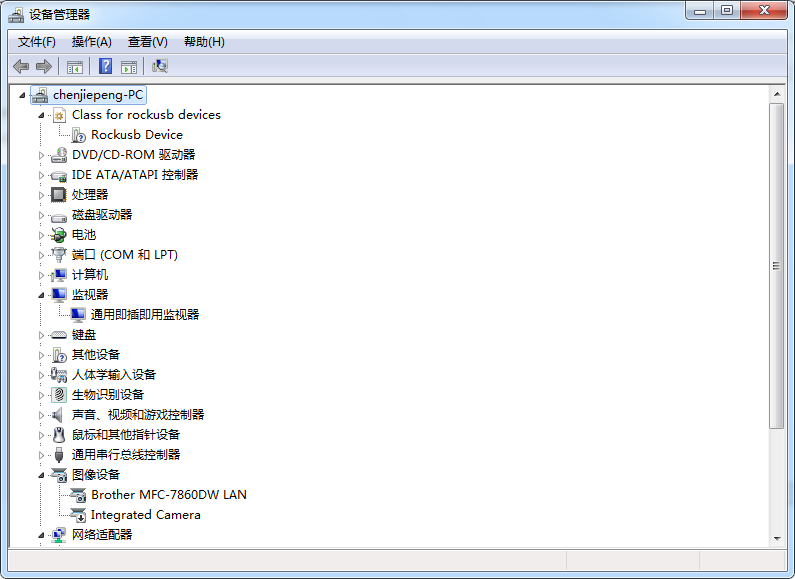
2.2.4. 烧写固件¶
下载 AndroidTool,解压,运行 AndroidTool_Release_xx 目录里面的 AndroidTool.exe(注意,如果是 Windows 7/8,需要按鼠标右键,选择以管理员身份运行),如下图: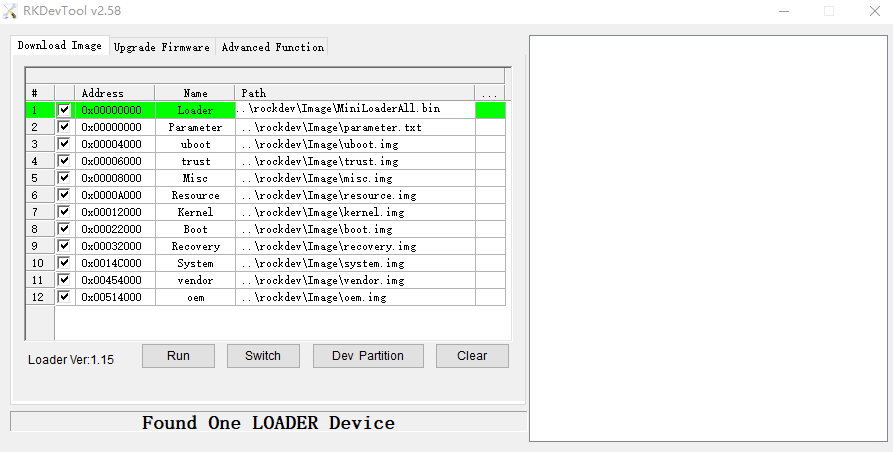
2.2.4.1. 烧写统一固件 update.img¶
烧写统一固件 update.img 的步骤如下:
切换至”升级固件”页。
按”固件”按钮,打开要升级的固件文件。升级工具会显示详细的固件信息。
按”升级”按钮开始升级。
如果升级失败,可以尝试先按”擦除Flash”按钮来擦除 Flash,然后再升级。
注意:如果你烧写的固件laoder版本与原来的机器的不一致,请在升级固件前先执行”擦除Flash”。
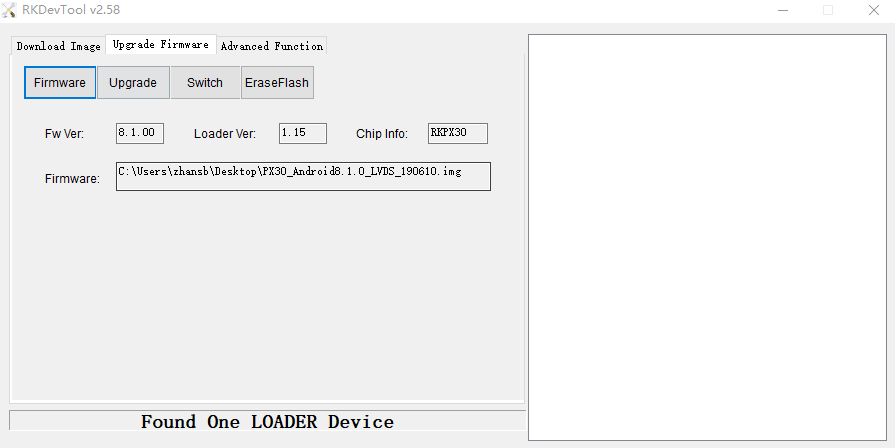
2.2.4.2. 烧写分区映像¶
每个固件的分区可能不相同,请注意以下两点:
使用
Androidtool_2.58烧写Android8.1使用默认配置即可.
烧写分区映像的步骤如下:
切换至”下载镜像”页。
勾选需要烧录的分区,可以多选。
确保映像文件的路径正确,需要的话,点路径右边的空白表格单元格来重新选择。
点击”执行”按钮开始升级,升级结束后设备会自动重启。
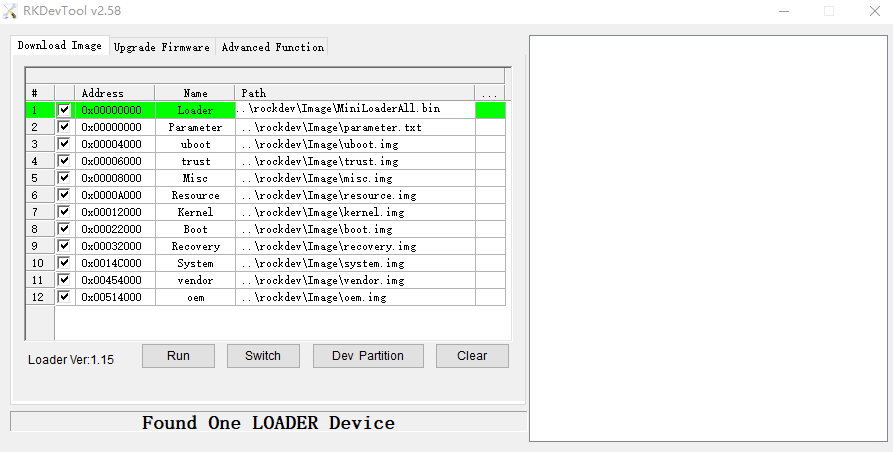
2.2.5. Linux¶
Linux 下无须安装设备驱动,参照 Windows 章节连接设备则可。
2.2.6. upgrade_tool¶
下载 Linux_Upgrade_Tool, 并按以下方法安装到系统中,方便调用:
unzip Linux_Upgrade_Tool_xxxx.zip
cd Linux_UpgradeTool_xxxx
sudo mv upgrade_tool /usr/local/bin
sudo chown root:root /usr/local/bin/upgrade_tool
sudo chmod a+x /usr/local/bin/upgrade_tool
烧写统一固件 update.img:
sudo upgrade_tool uf update.img
如果升级失败,可以尝试先擦除后再升级。
# 擦除flash 使用ef参数需要指定loader文件或者对应的update.img
sudo upgrade_tool ef update.img #update.img :你需要烧写的ubuntu固件
# 重新烧写
sudo upgrade_tool uf update.img
烧写分区镜像:Ubuntu(MBR)、Android8.1,使用以下方式:
sudo upgrade_tool di -b /path/to/boot.img
sudo upgrade_tool di -k /path/to/kernel.img
sudo upgrade_tool di -s /path/to/system.img
sudo upgrade_tool di -r /path/to/recovery.img
sudo upgrade_tool di -m /path/to/misc.img
sudo upgrade_tool di resource /path/to/resource.img
sudo upgrade_tool di -p paramater #烧写 parameter
sudo upgrade_tool ul bootloader.bin # 烧写 bootloader
Ubuntu(GPT),使用以下方式
sudo upgrade_tool ul $LOADER
sudo upgrade_tool di -p $PARAMETER
sudo upgrade_tool di -uboot $UBOOT
sudo upgrade_tool di -trust $TRUST
sudo upgrade_tool di -b $BOOT
sudo upgrade_tool di -r $RECOVERY
sudo upgrade_tool di -m $MISC
sudo upgrade_tool di -oem $OEM
sudo upgrade_tool di -userdata $USERDATA
sudo upgrade_tool di -rootfs $ROOTFS
如果因 flash 问题导致升级时出错,可以尝试低级格式化、擦除 nand flash:
sudo upgrade_tool lf update.img # 低级格式化
sudo upgrade_tool ef update.img # 擦除
2.2.7. 常见问题¶
2.2.7.1. 如何强行进入 MaskRom 模式¶
如果板子进入不了 Loader 模式,此时可以尝试强行进入 MaskRom 模式。操作方法见《如何进入 MaskRom 模式》。


